手机怎么无线网卡上网 如何将智能手机作为无线网卡使用
在现代社会无线网络已经成为我们生活中不可或缺的一部分,面对各种场合下的上网需求,我们常常需要依赖无线网络来满足我们的需求。而对于没有无线网络的设备,如何解决上网问题也成为了一大难题。而智能手机作为一种多功能的设备,可以帮助我们解决这一难题。通过将智能手机作为无线网卡使用,我们可以随时随地连接网络,方便快捷。接下来就让我们一起探讨如何将智能手机作为无线网卡使用的方法吧。
如何将智能手机作为无线网卡使用
操作方法:
1.家里的台式没有安装无线网卡,我们要如何让台式通过无线连接路由。才能让台式电脑上网呢!不需要在布网线!
2.启动智能手机,选择“设置”
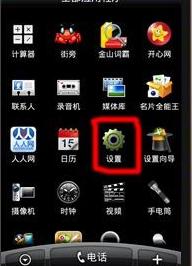
3.点击“无线和网络”
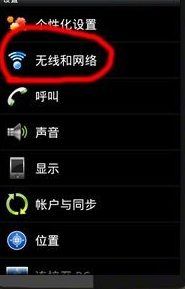
4.启动wlan功能,
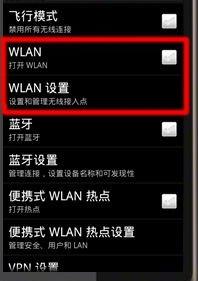
5.点击wlan设置,选择无线信号名称ssid,然后输入密码连接
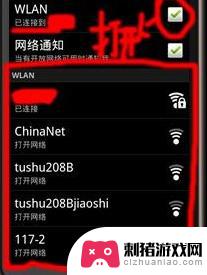
6.现在手机可以上网了,用usb数据线。将电脑和手机连接起来,
并等待电脑自动安装驱动,等待驱动安装完成。
7.同样,进入手机“设置”- “无线和网络”下
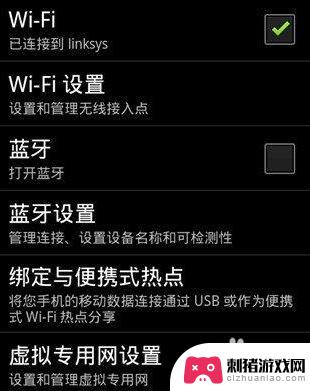
8.点击“绑定与便携式wifi热点”
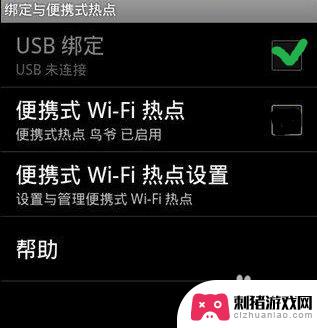
9.选择“usb绑定”等待手机启动,启动成功后。电脑即可可以上网。
并且还会多一个“本地连接”哦!
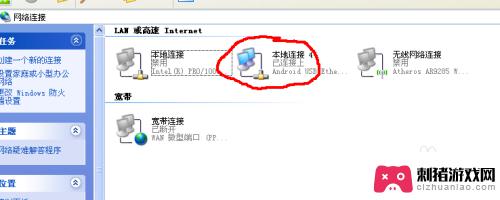
10.这里需要说明一点,如果电脑上手机驱动没有安装成功。usb接口无法识别设备,那么您需要从新安装手机驱动哦!或是重启手机再试。
驱动安装不成功,是无法使用usb绑定,电脑无法上网的。
最后说明,ios系统手机无法使用此功能,只有安卓系统的手机才能使用。
以上就是手机如何使用无线网卡上网的全部内容,如果遇到类似情况的用户,可以按照以上方法解决问题,希望这些方法能对大家有所帮助。
相关教程
-
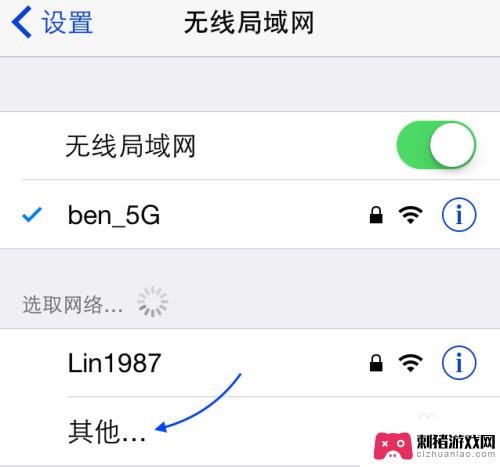 苹果手机如何连隐藏的无线 苹果 iPhone 怎么设置隐藏无线网
苹果手机如何连隐藏的无线 苹果 iPhone 怎么设置隐藏无线网苹果手机作为目前市场上最受欢迎的智能手机之一,拥有许多强大的功能,其中连接隐藏的无线网络是苹果手机的一项重要功能之一。通过设置用户可以轻松地连接到隐藏的无线网络,确保网络连接的...
2024-03-17 10:29
-
 如何用手机配置无线路由器 手机设置无线路由器的具体步骤
如何用手机配置无线路由器 手机设置无线路由器的具体步骤在现代社会中手机已经成为我们生活中不可或缺的一部分,除了通话和上网,手机还可以帮助我们配置无线路由器,为我们提供更便捷的网络体验。如何用手机配置无线路由器呢?下面我们将详细介绍...
2024-02-06 09:29
-
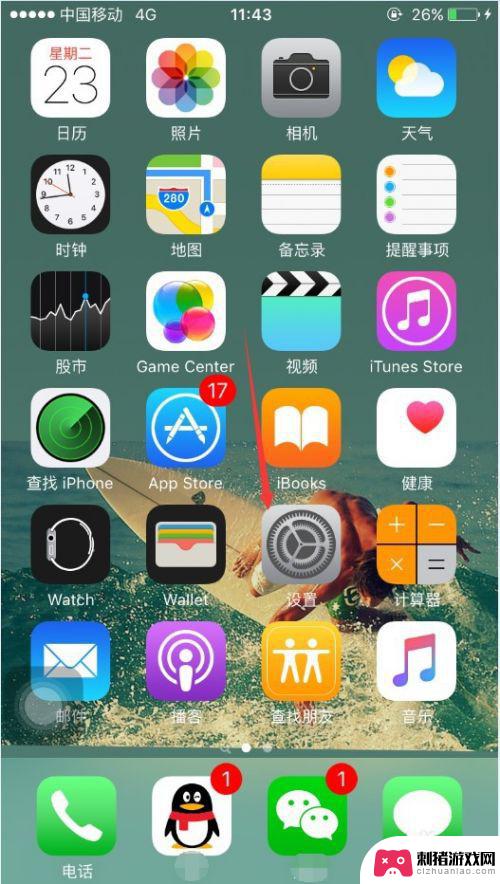 手机怎么连不到家里的无线网 苹果手机如何连接互联网
手机怎么连不到家里的无线网 苹果手机如何连接互联网手机已经成为我们生活中不可或缺的一部分,而无线网更是我们随时随地连接互联网的必备条件,有时我们会遇到一个问题:手机为什么无法连接到家里的无线网呢?特别是苹果手机用户,要如何解决...
2023-12-04 13:55
-
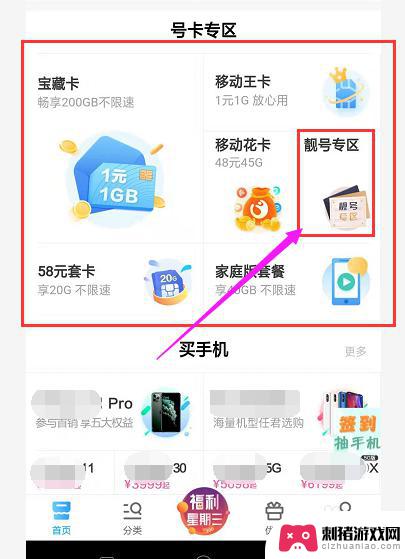 网上办卡如何配送手机 怎样在网上申请移动手机卡
网上办卡如何配送手机 怎样在网上申请移动手机卡随着科技的不断进步和互联网的普及,网上办卡已经成为了一种方便快捷的方式,无论是申请移动手机卡还是其它类型的卡,只需几个简单的步骤,就能在家中轻松完成。对于很多人来说,最关心的问...
2023-12-29 14:23
-
 如何把手机设置禁止上网 怎样设置智能手机无法连接到互联网
如何把手机设置禁止上网 怎样设置智能手机无法连接到互联网在这个信息爆炸的时代,智能手机已成为我们生活中不可或缺的一部分,有时候我们可能希望将手机设置为无法上网的状态,以减少干扰或更好地专注于其他任务。如何才能将手机设置为禁止上网呢?...
2023-12-12 13:40
-
 苹果手机一直没网 苹果手机插电话卡无信号怎么办
苹果手机一直没网 苹果手机插电话卡无信号怎么办苹果手机作为一款备受欢迎的智能手机品牌,其出现了无法连接互联网或插入电话卡后无信号的问题,这使得许多用户感到困扰,在现代社会中手机已成为人们生活中不可或缺的工具之一,因此当遇到...
2024-02-06 08:14
-
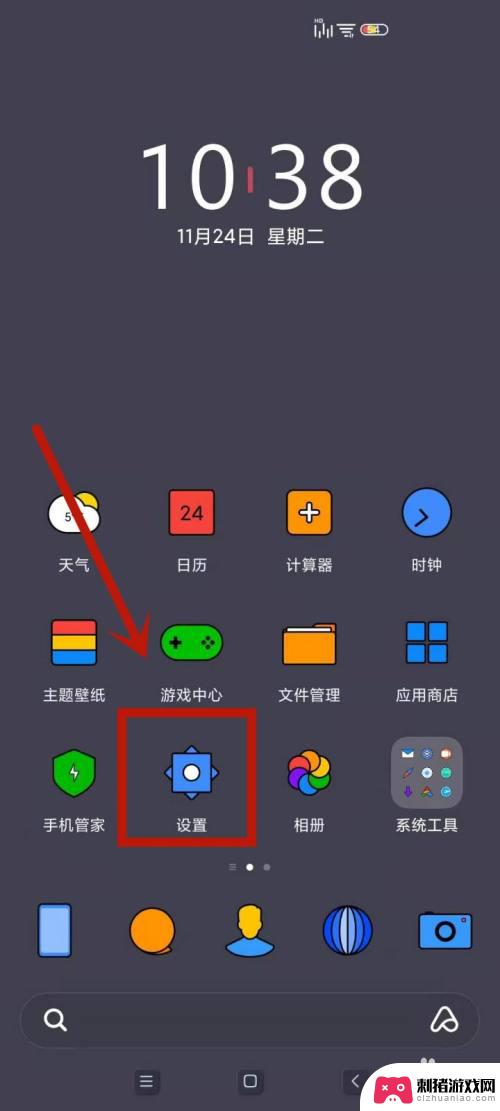 手机连接宽带怎么删除 手机如何删除已连接的无线网络
手机连接宽带怎么删除 手机如何删除已连接的无线网络在现代社会中手机已经成为人们生活中不可或缺的工具之一,随着无线网络的普及,手机连接宽带成为我们享受高速网络的重要方式。有时候我们可能需要删除已连接的无线网络,无论是为了重新设置...
2024-01-25 16:40
-
 用手机如何开启无线 手机设置无线路由器的步骤
用手机如何开启无线 手机设置无线路由器的步骤现代社会,手机已经成为了我们生活中不可或缺的工具之一,除了打电话、发短信、上网等基本功能外,手机还可以作为无线路由器来为其他设备提供网络连接。通过手机开启无线功能,我们可以轻松...
2024-02-24 13:38
-
 为什么wifi手机可以用电脑连不上网 手机和电脑连上同一个WiFi但电脑无法上网怎么办
为什么wifi手机可以用电脑连不上网 手机和电脑连上同一个WiFi但电脑无法上网怎么办随着科技的进步,无线网络已经成为我们日常生活中不可或缺的一部分,有时候我们会遇到这样的问题:手机能够连接到WiFi,而电脑却无法上网。这种情况可能让人感到困惑,不知道该如何解决...
2024-01-31 17:30
-
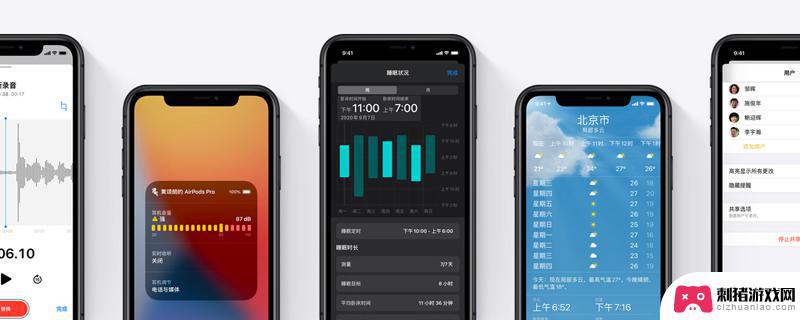 苹果手机没有无线网 苹果手机无法加入网络的解决方法
苹果手机没有无线网 苹果手机无法加入网络的解决方法苹果手机作为一款备受大众喜爱的智能手机,其功能和性能一直备受称赞,苹果手机在某些情况下可能会遇到无法加入网络的问题,尤其是在没有无线网的环境下。这对于那些需要依赖网络进行工作、...
2023-12-27 08:17
热门教程
MORE+








